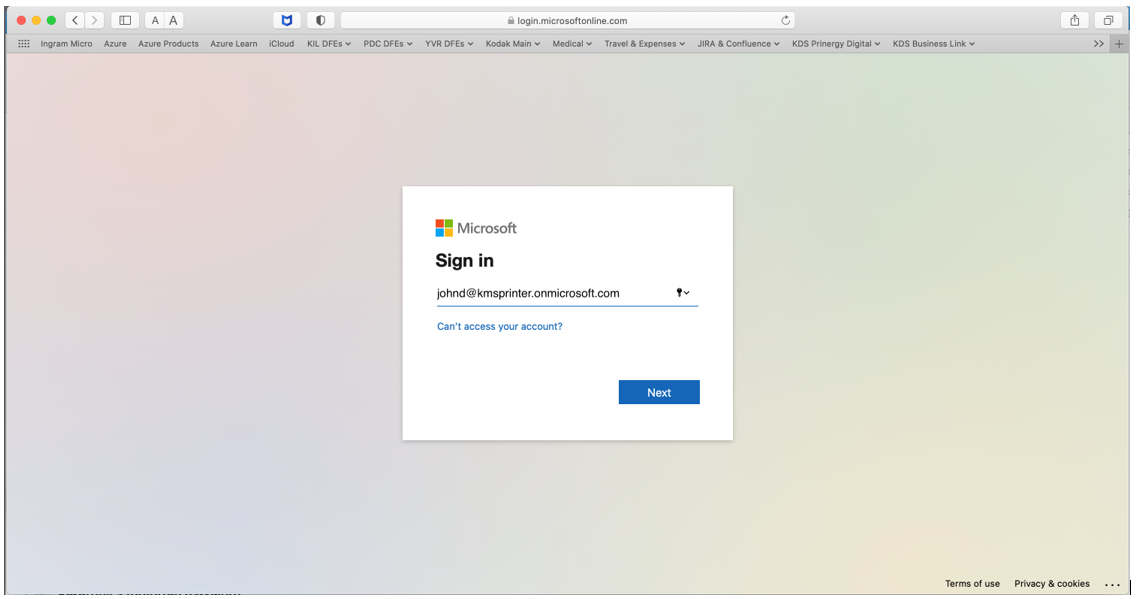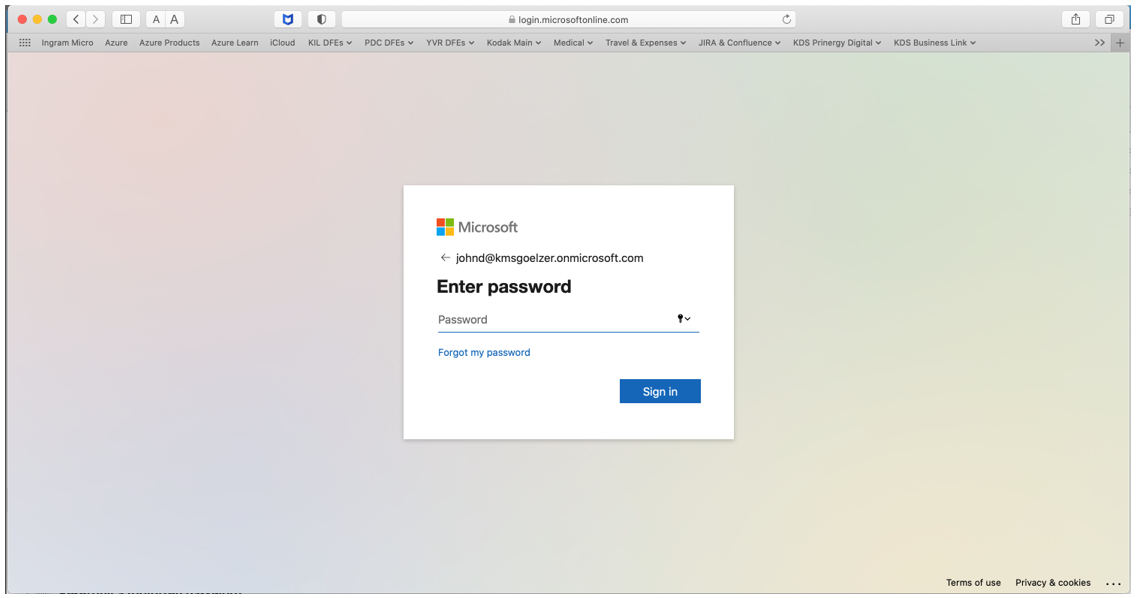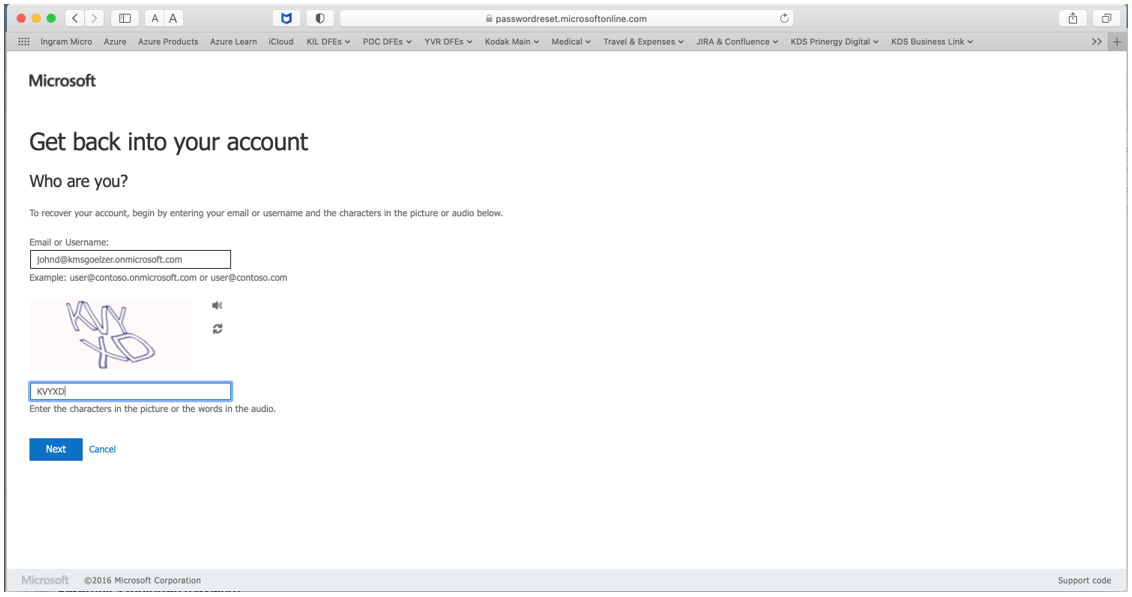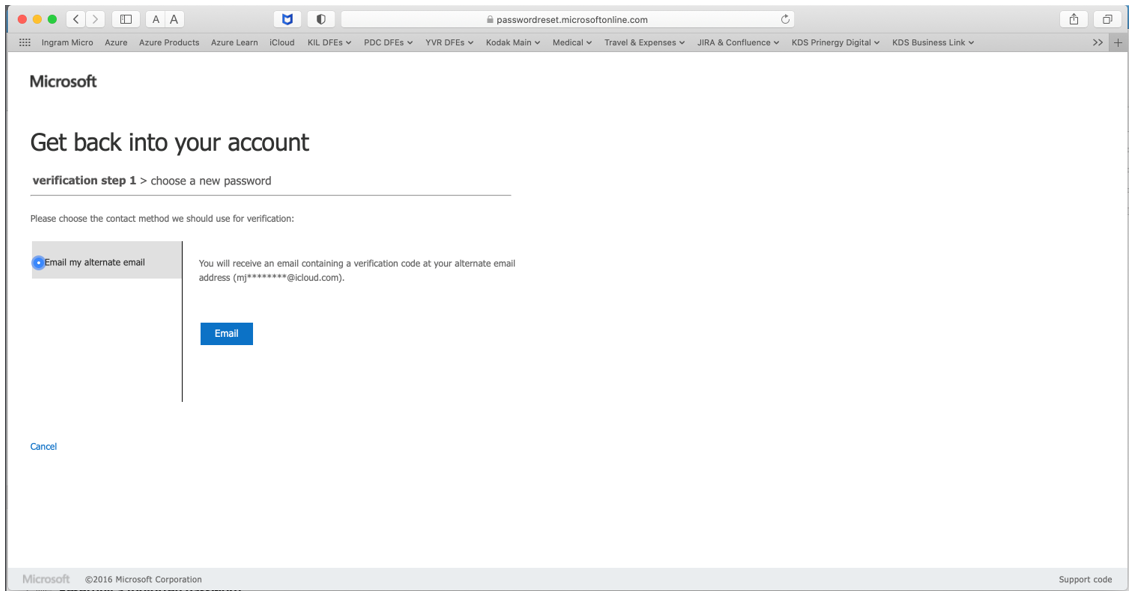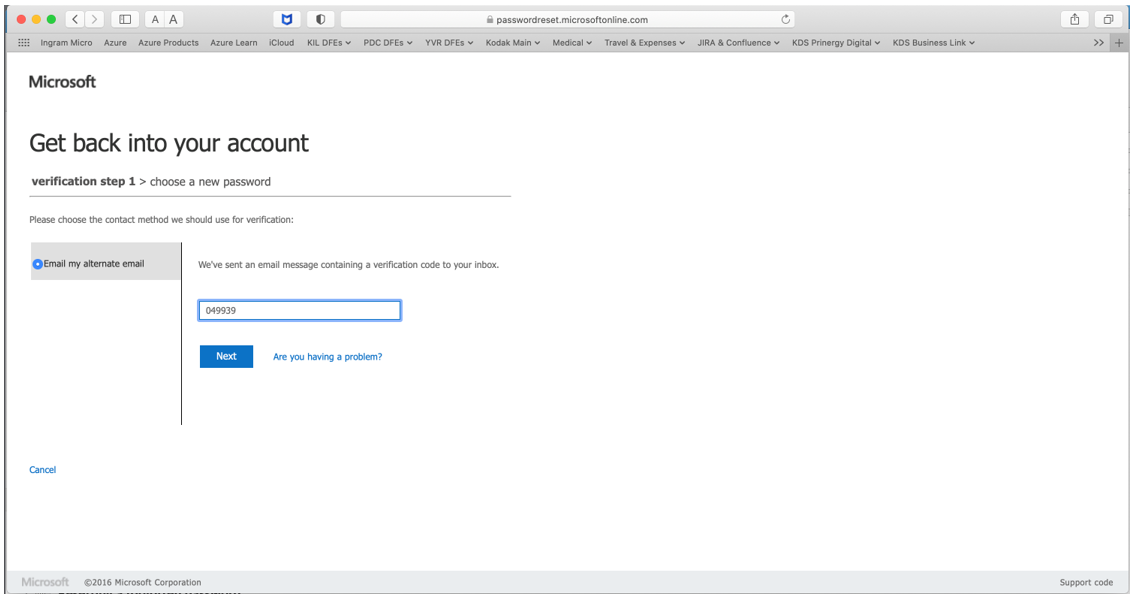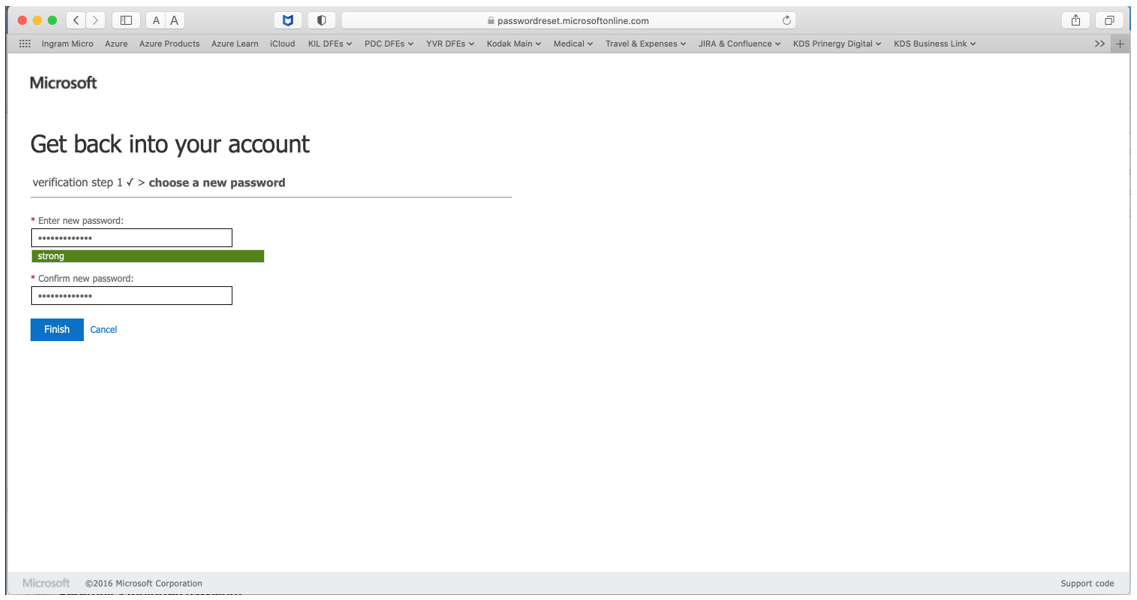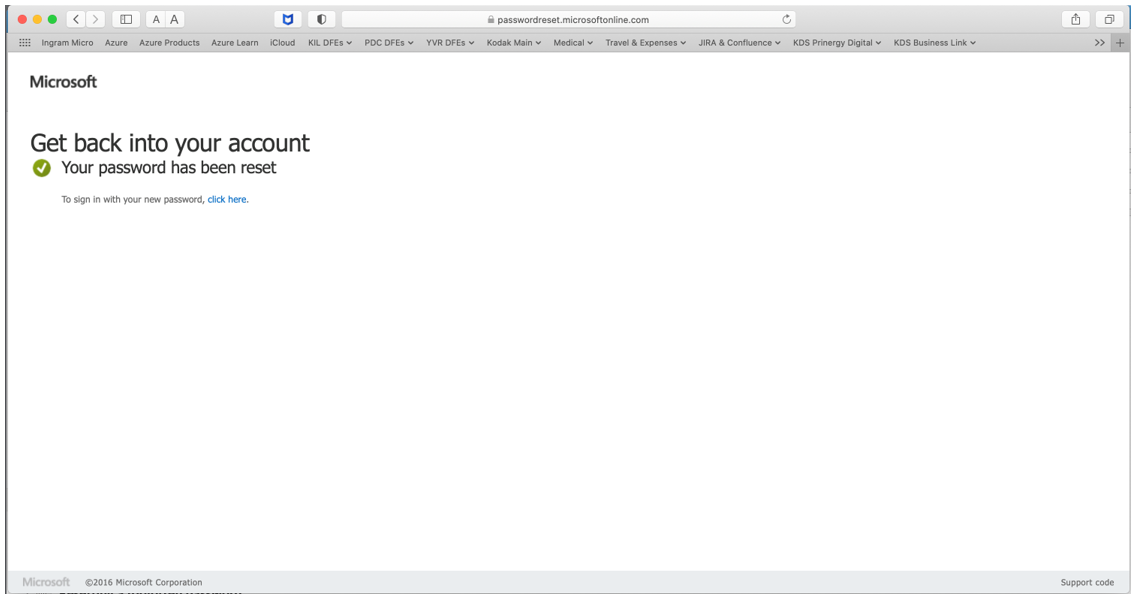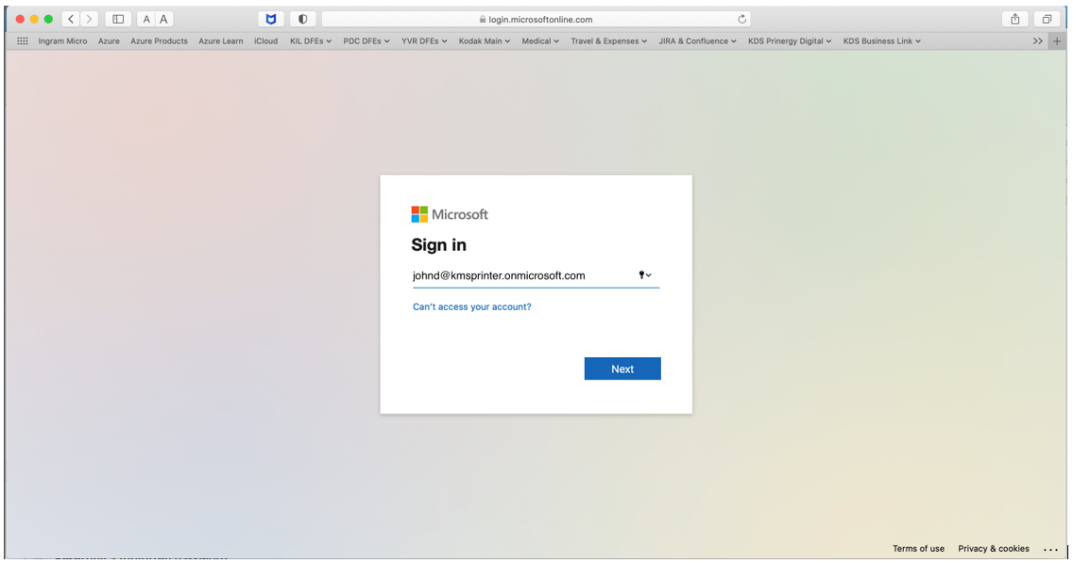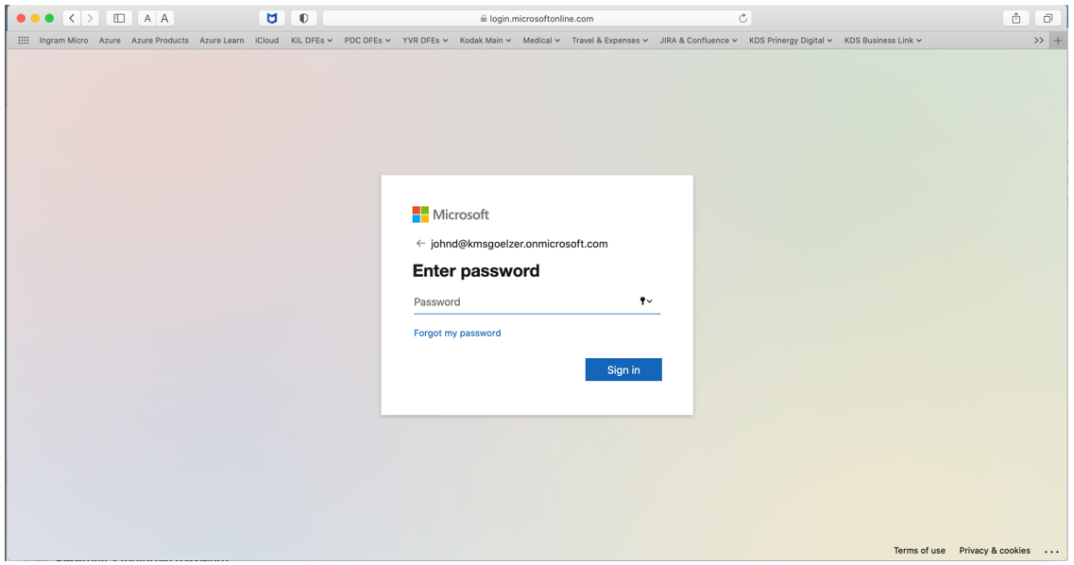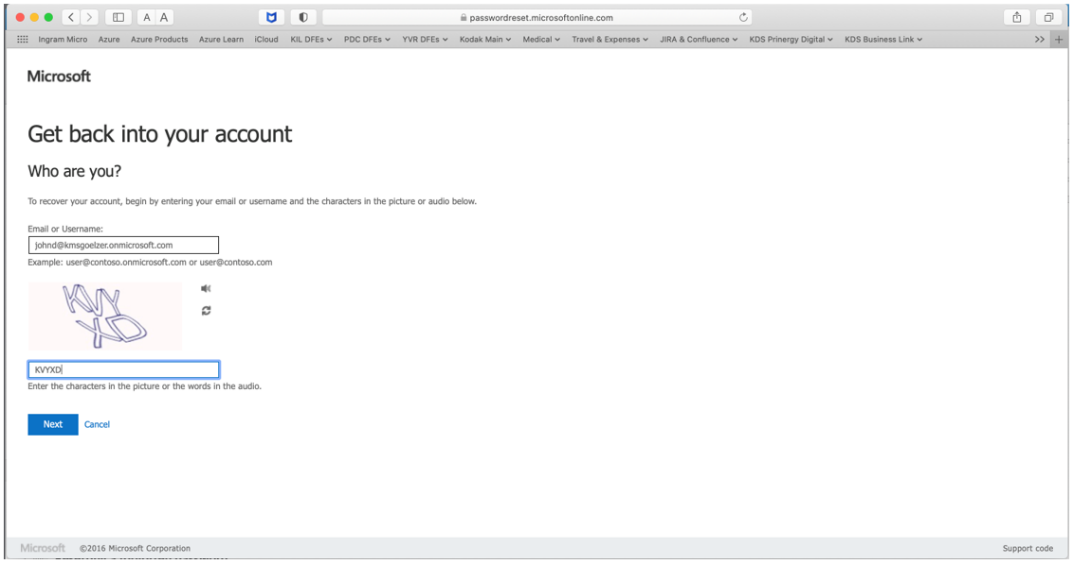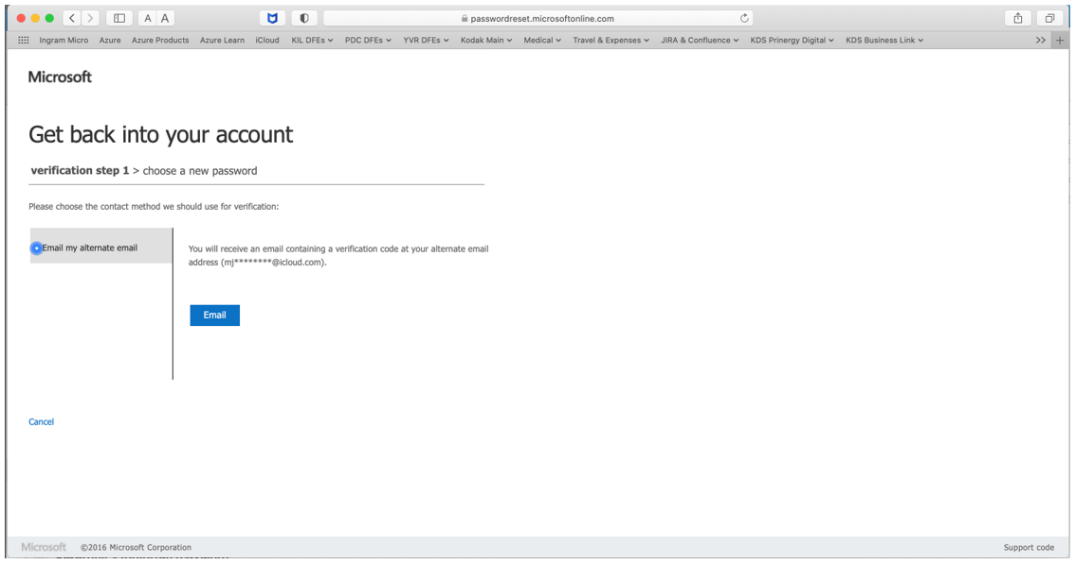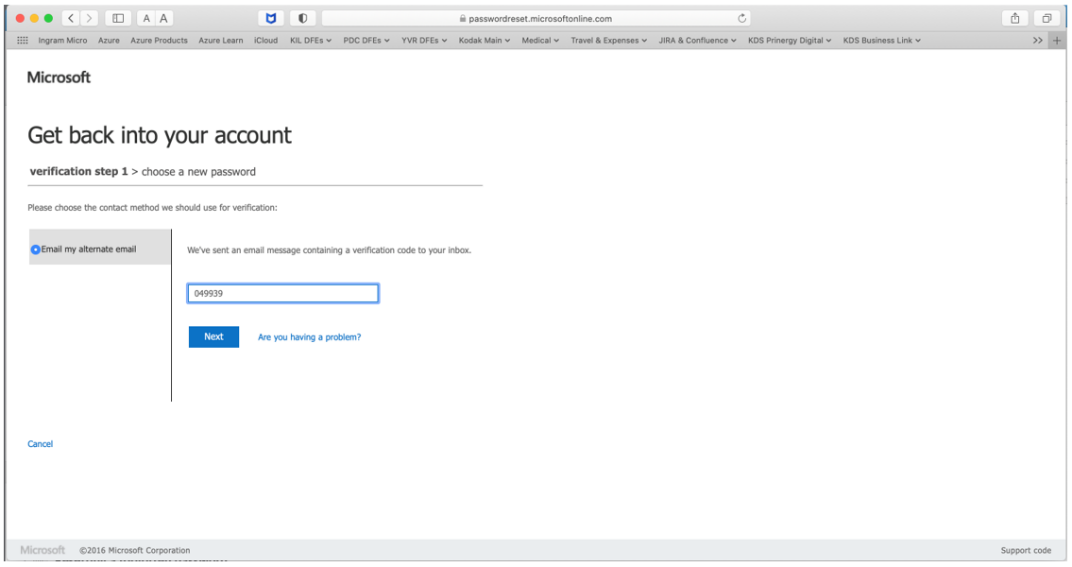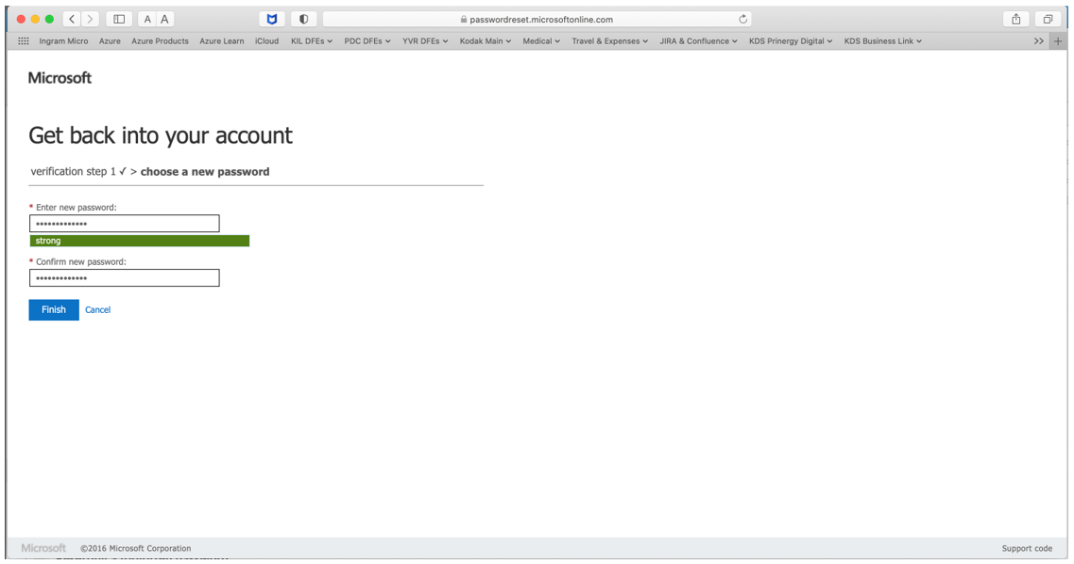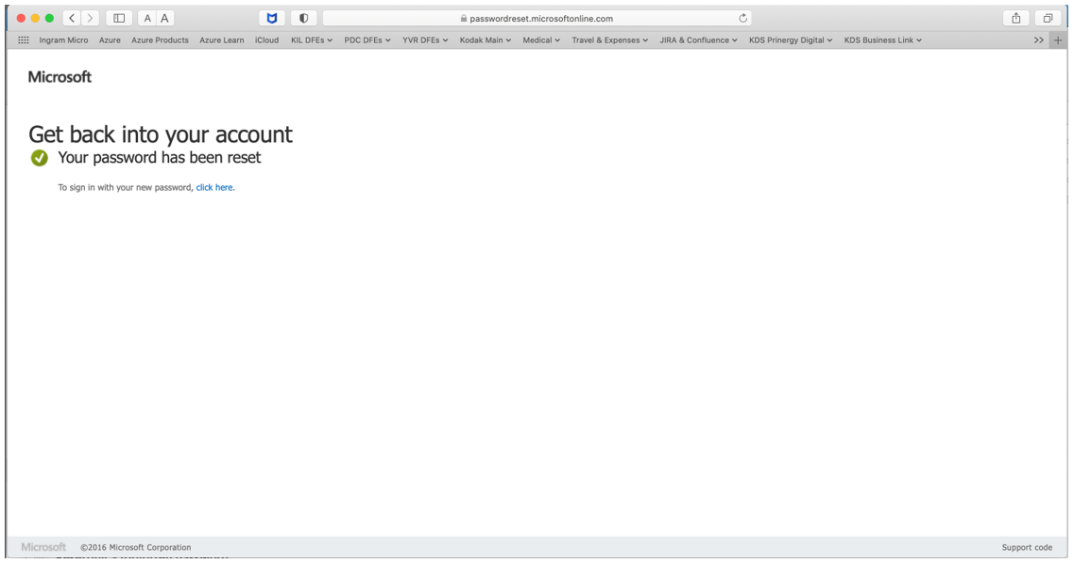| Sv translation | ||
|---|---|---|
| ||
If for any reason a user forgets the password they used, Kodak has enabled Self-service password reset (SSPR) within Azure Active Directory to make it easy for the user to reset their own password. Instructions for resetting a user’s password, are available on the Partner Place website (partnerplace.kodak.com). Authenticated customers can log in and find the instructions by searching for answer ID 76122. ATTN!: You cannot change your password inside the VM. It must be done in the My Account web site. Log into https://myaccount.microsoft.com with your full KMS email. When the Enter password window appears, press the blue link ‘Forgot my password’. This will take you to the password reset page. The email field will be filled in with your full KMS email. This is the email that must be used because it will trigger the use of the alternate email set by your administrator when your account was created. Enter the captcha characters into the field provided and press Next. You will be taken to a verification page. The alternate email set by your administrator will be used to verify your identity. Press the Email button to send a code to your email address on file. Enter the code sent to your email and press Next. Enter a strong password and then confirm it by typing it again and press Finish. You will be taken to a confirmation page. You can close this page and use your new password to log into Workshop. You will receive a final email to your alternate email address that your password has been updated. |
| Sv translation | ||
|---|---|---|
| ||
如果用户出于任何原因忘记了他们使用的密码,柯达已在 Azure Active Directory 中启用自助密码重置中启用自助服务密码重置 (SSPR) ,使用户可以轻松重置自己的密码。已通过身份验证的客户可登录并通过搜索答案 ID 76122 找到说明。注意 您不能在虚拟机内更改密码。必须在 "我的帐户 "网站上进行。 使用完整的 KMS 电子邮件登录 https://myaccount.microsoft.com。 当输入密码窗口出现时,点击蓝色链接 "忘记密码"。 这将带您进入密码重置页面。电子邮件字段将填写您的完整 KMS 电子邮件。这是必须使用的电子邮件,因为它会触发使用管理员在创建账户时设置的备用电子邮件。在提供的字段中输入验证码字符,然后按 "下一步"。 您将进入一个验证页面。管理员设置的备用电子邮件将用于验证您的身份。按 "电子邮件 "按钮向您的电子邮箱发送验证码。 输入发送到您电子邮件中的代码,然后按 "下一步"。 输入一个强大的密码,然后再次输入确认,按完成。 您将进入一个确认页面。您可以关闭此页面,然后使用新密码登录 Workshop。您将收到发送到您备用电子邮件地址的最后一封电子邮件,说明您的密码已更新。 ,使用户可以轻松重置自己的密码。重置用户密码的说明可在 Partner Place 网站 (partnerplace.kodak.com) 上获取。已通过身份验证的客户可登录并通过搜索答案 ID 76122 找到说明。 |
| Sv translation | ||
|---|---|---|
| ||
Si, pour une raison quelconque, un utilisateur oublie le mot de passe qu'il a utilisé, Kodak a activé la fonction Self-service password reset (SSPR) dans Azure Active Directory pour permettre à l'utilisateur de réinitialiser facilement son propre mot de passe. Les clients authentifiés peuvent se connecter et trouver les instructions en recherchant l'identifiant de réponse 76122.ATTENTION ! Vous ne pouvez pas modifier votre instructions pour réinitialiser le mot de passe à l'intérieur de la VM. Vous devez le faire sur le site Web Mon compte.Connectez-vous à https://myaccount.microsoft.com avec votre adresse e-mail KMS complète. Lorsque la fenêtre de saisie du mot de passe s'affiche, cliquez sur le lien bleu "J'ai oublié mon mot de passe". Vous accéderez à la page de réinitialisation du mot de passe. Le champ email sera rempli avec votre email KMS complet. C'est l'email qui doit être utilisé car il déclenchera l'utilisation de l'email alternatif défini par votre administrateur lors de la création de votre compte. Saisissez les caractères captcha dans le champ prévu à cet effet et appuyez sur Suivant. Vous accéderez à une page de vérification. L'autre adresse électronique définie par votre administrateur sera utilisée pour vérifier votre identité. Appuyez sur le bouton "Email" pour envoyer un code à votre adresse électronique. Saisissez le code envoyé à votre adresse électronique et appuyez sur Suivant. Saisissez un mot de passe fort, confirmez-le en le tapant à nouveau et appuyez sur Terminer. Vous accéderez à une page de confirmation. Vous pouvez fermer cette page et utiliser votre nouveau mot de passe pour vous connecter à l'atelier. Vous recevrez un dernier courriel à votre autre adresse électronique vous informant que votre mot de passe a été mis à jour. d'un utilisateur sont disponibles sur le site web Partner Place (partnerplace.kodak.com). Les clients authentifiés peuvent se connecter et trouver les instructions en recherchant l'ID de réponse 76122. |
| Sv translation | ||
|---|---|---|
| ||
Für den Fall, dass Falls ein Benutzer aus irgendeinem Grund das von ihm verwendete Kennwort vergisst, hat Kodak das Self-Service Password Reset die Selbstbedienungs-Kennwortrücksetzung (SSPR) innerhalb von Azure Active Directory aktiviert, um es dem Benutzer zu erleichtern, sein eigenes Kennwort zurückzusetzendamit der Benutzer sein eigenes Kennwort leicht zurücksetzen kann. Anweisungen zum Zurücksetzen des Kennworts eines Benutzers finden Sie auf der Partner Place-Website (partnerplace.kodak.com). Authentifizierte Kunden können sich einloggen anmelden und die Anleitung Anweisungen finden, indem sie nach der Antwort-ID 76122 suchen. Wenn das Fenster "Passwort eingeben" erscheint, klicken Sie auf den blauen Link "Passwort vergessen". Dadurch gelangen Sie auf die Seite zum Zurücksetzen des Passworts. Das E-Mail-Feld wird mit Ihrer vollständigen KMS-E-Mail ausgefüllt. Diese E-Mail muss verwendet werden, da sie die Verwendung der alternativen E-Mail auslöst, die von Ihrem Administrator bei der Erstellung Ihres Kontos festgelegt wurde. Geben Sie die Captcha-Zeichen in das vorgesehene Feld ein und klicken Sie auf Weiter. Sie werden auf eine Verifizierungsseite weitergeleitet. Die von Ihrem Administrator festgelegte alternative E-Mail-Adresse wird verwendet, um Ihre Identität zu überprüfen. Klicken Sie auf die Schaltfläche E-Mail, um einen Code an die hinterlegte E-Mail-Adresse zu senden. Geben Sie den an Ihre E-Mail gesendeten Code ein und drücken Sie auf Weiter. Geben Sie ein sicheres Kennwort ein, bestätigen Sie es durch erneute Eingabe und drücken Sie auf Fertig stellen. Sie werden auf eine Bestätigungsseite weitergeleitet. Sie können diese Seite schließen und sich mit Ihrem neuen Passwort bei Workshop anmelden. Sie erhalten eine abschließende E-Mail an Ihre alternative E-Mail-Adresse, dass Ihr Passwort aktualisiert wurde. |
| Sv translation | ||
|---|---|---|
| ||
Se per qualsiasi motivo un utente dimentica la password utilizzata, Kodak ha abilitato la reimpostazione self-service della password (SSPR) all'interno di Azure Active Directory per consentire all'utente di reimpostare facilmente la propria password. Le istruzioni per reimpostare la password di un utente sono disponibili sul sito web Partner Place (partnerplace.kodak.com). I clienti autenticati possono accedere e trovare le istruzioni cercando l'ID risposta 76122 .ATTENZIONE! Non è possibile modificare la password all'interno della VM. Deve essere effettuata nel sito web Il mio account. Accedere a https://myaccount.microsoft.com con il proprio indirizzo e-mail completo di KMS. Quando appare la finestra Inserisci la password, premere il link blu "Ho dimenticato la password". Si accede così alla pagina di reimpostazione della password. Il campo dell'e-mail verrà compilato con l'e-mail completa di KMS. Questo è l'indirizzo e-mail che deve essere utilizzato, perché innesca l'uso dell'e-mail alternativa impostata dall'amministratore al momento della creazione dell'account . Inserire i caratteri captcha nell'apposito campo e premere Avanti.Verrà visualizzata una pagina di verifica. L'e-mail alternativa impostata dall'amministratore verrà utilizzata per verificare la vostra identità. Premete il pulsante E-mail per inviare un codice all'indirizzo e-mail in vostro possesso. Inserite il codice inviato al vostro indirizzo e-mail e premete Avanti. Immettere una password forte, quindi confermarla digitandola nuovamente e premere Fine. Verrà visualizzata una pagina di conferma. Potete chiudere questa pagina e utilizzare la nuova password per accedere a Workshop. Riceverete un'ultima e-mail all'indirizzo di posta elettronica alternativo per informarvi che la vostra password è stata aggiornata. |
| Sv translation | ||
|---|---|---|
| ||
何らかの理由でユーザーが使用したパスワードを忘れてしまった場合、コダックはAzure Active Directory内でセルフサービスパスワードリセット(SSPR)を有効にし、ユーザーが自分のパスワードを簡単にリセットできるようにしている。認証されたお客様はログインし、アンサーID 76122で検索してインストラクションを見つけることができます。ATTN! VM 内でパスワードを変更することはできません。マイアカウント Web サイトで変更する必要があります。 完全なKMS電子メールでhttps://myaccount.microsoft.com にログインしてください。 Enter passwordウィンドウが表示されたら、青いリンク「Forgot my password」を押してください。 パスワードリセットのページに移動します。Eメール欄にはKMSのEメールが入力されます。これは、アカウント作成時に管理者が設定した代替メールを使用するきっかけとなるため、必ず使用する必要があります。キャプチャー文字を入力し、次へを押してください。 認証ページが表示されます。管理者が設定した代替メールが本人確認に使用されます。Eメールボタンを押すと、登録されているEメールアドレスにコードが送信されます。 Eメールに送られてきたコードを入力し、「次へ」を押してください。 強力なパスワードを入力し、もう一度入力して確認し、Finishを押す。 確認ページが表示されます。このページを閉じて、新しいパスワードでWorkshopにログインしてください。パスワードが更新されたことを知らせる最終メールが、別のメールアドレスに届きます。 Directory内でセルフサービスパスワードリセット(SSPR)を有効にし、ユーザーが自分のパスワードを簡単にリセットできるようにしています。ユーザーのパスワードをリセットする手順は、Partner Placeのウェブサイト(partnerplace.kodak.com)でご覧いただけます。認証されたお客様はログインし、アンサーID 76122で検索して手順を見つけることができます。 |
| Sv translation | ||
|---|---|---|
| ||
Se, por algum motivo, um usuário esquecer a senha que usou, a Kodak ativou a redefinição de senha de autoatendimento (SSPR) no Azure Active Directory para facilitar a redefinição da própria senha pelo usuário. As instruções para redefinir a senha de um usuário estão disponíveis no site Partner Place (partnerplace.kodak.com). Os clientes autenticados podem fazer login e encontrar as instruções pesquisando a ID de resposta 76122.ATENÇÃO! Não é possível alterar sua senha dentro da VM. Isso deve ser feito no site My Account. Quando a janela Enter password for exibida, pressione o link azul 'Forgot my password'. Isso o levará à página de redefinição de senha. O campo de e-mail será preenchido com seu e-mail completo do KMS. Esse é o e-mail que deve ser usado porque acionará o uso do e-mail alternativo definido pelo administrador quando sua conta foi criada. Digite os caracteres captcha no campo fornecido e pressione Next (Avançar). Você será levado a uma página de verificação. O e-mail alternativo definido por seu administrador será usado para verificar sua identidade. Pressione o botão Email para enviar um código ao seu endereço de e-mail registrado. Digite o código enviado para seu e-mail e pressione Next. Digite uma senha forte, confirme-a digitando-a novamente e pressione Finish (Concluir). Você será levado a uma página de confirmação. Você pode fechar essa página e usar sua nova senha para fazer login no Workshop. Você receberá um e-mail final em seu endereço de e-mail alternativo informando que sua senha foi atualizada. |
| Sv translation | ||
|---|---|---|
| ||
Si por alguna razón un usuario olvida la contraseña que utilizó, Kodak ha habilitado el restablecimiento de contraseña de autoservicio (SSPR) dentro de Azure Active Directory para facilitar al usuario el restablecimiento de su propia contraseña. Los clientes autentificados pueden conectarse y encontrar las instrucciones buscando la respuesta ID 76122.¡ATENCIÓN! No se puede cambiar la contraseña dentro de la VM. Debe hacerse Las instrucciones para restablecer la contraseña de un usuario están disponibles en el sitio web Mi Cuenta.Inicie sesión en https://myaccount.microsoft.com con su correo electrónico completo de KMS. Cuando aparezca la ventana Introducir contraseña, pulse el enlace azul "He olvidado mi contraseña". Esto le llevará a la página de restablecimiento de contraseña. El campo de correo electrónico se rellenará con su correo electrónico completo de KMS. Este es el correo electrónico que debe utilizarse porque activará el uso del correo electrónico alternativo establecido por su administrador cuando se creó su cuenta. Introduzca los caracteres captcha en el campo correspondiente y pulse Siguiente. Accederá a una página de verificación. El correo electrónico alternativo establecido por su administrador se utilizará para verificar su identidad. Pulse el botón Correo electrónico para enviar un código a su dirección de correo electrónico registrada. Introduce el código enviado a tu correo electrónico y pulsa Siguiente. Introduzca una contraseña segura, confírmela escribiéndola de nuevo y pulse Finalizar. Accederá a una página de confirmación. Puede cerrar esta página y utilizar su nueva contraseña para iniciar sesión en Workshop. Recibirá un correo electrónico final en su dirección de correo electrónico alternativa para informarle de que su contraseña ha sido actualizada. de Partner Place (partnerplace.kodak.com). Los clientes autenticados pueden iniciar sesión y encontrar las instrucciones buscando la respuesta ID 76122. |